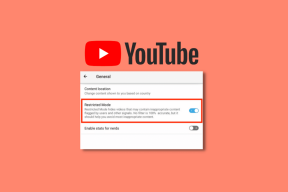AirPods Pro が一時停止し続ける: 主な原因と解決策 – TechCult
その他 / / September 14, 2023
AirPods Pro は市場で最も人気のあるワイヤレス イヤホンの 1 つですが、問題がないわけではありません。 よくある問題の 1 つは、デバイスがオーディオの再生をランダムに一時停止することです。 これは、特に音楽を聴いている最中にイライラする可能性があります。 AirPods Pro が一時停止し続けるのはなぜだろうか? 心配しないで! この包括的なガイドでは、この問題の原因となる可能性のあるさまざまな要因を調査し、段階的なトラブルシューティング ソリューションを提供します。

目次
AirPods Pro が一時停止し続けるのはなぜですか?
AirPods Pro は間違いなく例外的です。 統合されたセンサーと自動音楽再生機能が際立っています。 ただし、耳の中で予期せず一時停止する場合があります。 AirPods Pro が一時停止し続ける理由は次のとおりです。
- 汚れや破片
- 自動耳検出センサーの問題
- 意図しないダブルタップ操作
- Bluetooth の干渉
- 古いファームウェア
- 接続の問題
この問題を解決するには、次の考えられる解決策を試すことができます。
方法 1: クリア 汚れや破片
AirPods Pro の近接センサーは、汚れや破片の影響を受ける可能性があります。 AirPods Pro が汚れていると、センサーが耳に装着されていることを検出できず、音声が一時停止される可能性があります。 汚れがあると、ダブルタップアクションが不必要にアクティブになる可能性もあります。 したがって、AirPods の一時停止を停止するには、AirPods を適切に掃除してください。

方法 2: 自動耳検出センサーのトラブルシューティングを行う
AirPods Pro の際立った機能の 1 つは、自動耳検出メカニズムです。 この革新的なテクノロジーは、内蔵の近接センサーを使用して、イヤホンが耳に装着されたことを検出します。 イヤホンを挿入するとオーディオの再生が開始され、イヤホンを取り外すと一時停止します。 ただし、AirPods Pro が耳に装着されているときに予期せず一時停止する場合は、これらのセンサーに問題がある可能性があります。 トラブルシューティングを行うには、次の手順に従います。
1. を開きます 設定.
2. タップ ブルートゥース AirPods Pro を見つけます。
3. をタップします。 私アイコン AirPods Proの隣に。
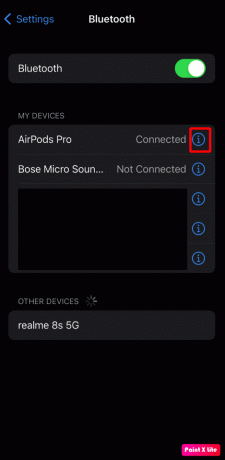
4. を無効にします 自動耳検出 機能を試して、一時停止の問題が継続するかどうかを確認してください。

この機能を無効にすると、イヤホンが耳に装着されていないときでも再生を続けるため、バッテリー寿命に影響を与える可能性があることに注意してください。
こちらもお読みください:AirPods Pro に最適なイコライザー設定
方法 3: ダブルタップ アクションを無効にする
AirPods Pro では、ユーザーがイヤホンをダブルタップすることでトリガーされる機能をカスタマイズすることもできます。 この機能は便利ですが、誤って触れたり誤動作したりすると、意図しない一時停止が発生する可能性があります。 ダブルタップ設定を変更し、AirPods Pro の一時停止を停止するには、次の手順に従ってください。
1. を開きます 設定、 タップ ブルートゥース、 AirPods Pro を見つけます。
2. をタップします。 私アイコン AirPods Proの隣に。
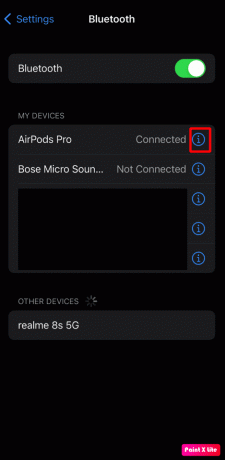
3. の中に エアポッドをダブルタップします セクションでは、各イヤホンの設定をカスタマイズします。 次のことを確認してください。 再生/一時停止 偶発的な一時停止を防ぐために、このオプションは選択されていません。
方法 4: ファームウェアを更新する
ファームウェアが欠落しているか古い場合も、予期しない一時停止の問題が発生する可能性があります。 ファームウェアのアップデートは、パフォーマンスを向上させ、潜在的なバグに対処するために不可欠です。 次の手順に従って、AirPods Pro が最新のファームウェア バージョンを実行していることを確認し、一時停止を停止します。
1. 接続してください AirPods Pro iOS デバイスに。
2. に行く 設定、 それから ブルートゥース.
3. をタップします。 私アイコン AirPods Proの隣に。
4. チェックしてください ファームウェアのバージョン そしてそれと比較してください 最新のファームウェアバージョン.

ファームウェアが最新ではないことが判明した場合は、次の手順で自動アップデートを開始します。
1. AirPods をケースに戻し、 充電中のケース。
2. で 設定、 開ける ブルートゥース.
3. 接続してください AirPods そして iOSデバイス。

次に、iOS デバイスをインターネットに接続し、充電ケースの近くに置きます。 ファームウェアのアップデートが自動的に開始されます。
こちらもお読みください:Apple AirPodsのオリジナルをシリアル番号で確認する方法
方法 5: Bluetooth 干渉を解消する
Bluetooth 信号は、電子レンジ、コードレス電話、ベビーモニターなどの他の電子機器によって中断される可能性があります。 Bluetooth 干渉が発生している場合、AirPods Pro でオーディオの再生が一時停止する可能性があります。 AirPods の一時停止を停止するには、別のデバイスまたは場所に接続して問題が解決するかどうかを確認してください。

方法 6: AirPods Pro をリセットする
断続的な一時停止は、AirPods Pro とデバイス間の接続の問題に起因する場合があります。 他のトラブルシューティング手順をすべて試しても、AirPods Pro がまだ一時停止している場合は、リセットしてみてください。
1. あなたの AirPods Pro ケースに入れて蓋を閉めます。
2. ケース背面のボタンを約長押しします。 15秒ステータスライトがオレンジ色に点滅するまで。

3. 解放してください ボタン AirPods Pro がリセットされます。
方法 7: Apple サポートに問い合わせる
トラブルシューティングの手順をすべて試しても、AirPods Pro がまだ一時停止している場合は、お問い合わせいただく必要がある場合があります。 アップルサポート さらなる支援のために。
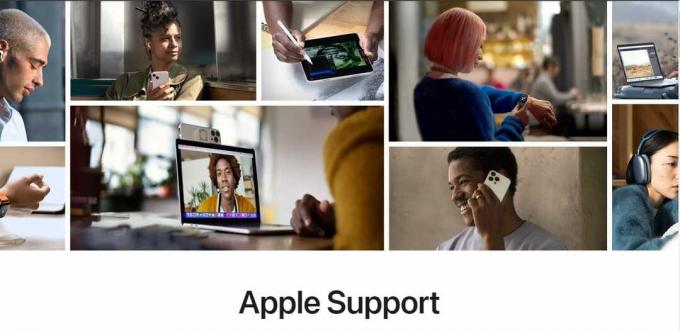
AirPods Pro は、優れたオーディオ品質とシームレスなワイヤレス体験を提供するように設計されています。 ただし、時折一時停止の問題が発生すると、リスニングの実験が中断される可能性があります。 理解することで AirPods Pro が一時停止し続けるのはなぜですか、これらのトラブルシューティング方法に従って問題を修正できます。 ご質問やご提案がございましたら、下のコメント欄にご記入ください。
ヘンリーは、複雑なテクノロジーのトピックを日常の読者がアクセスできるようにすることに情熱を持っている、経験豊富なテクノロジー ライターです。 テクノロジー業界で 10 年以上の経験を持つヘンリーは、読者にとって信頼できる情報源となっています。